Dans le navigateur de fichiers, localisez le répertoire ou le fichier réseau dont vous voulez rechercher les versions. Si le fichier ou le répertoire a été supprimé, commencez la recherche dans le répertoire où il se trouvait avant sa suppression.
Cliquez avec le bouton droit sur le répertoire ou le fichier qui vous intéresse, puis cliquez sur Versions pour ouvrir l'utilitaire de contrôle des versions de fichier.
Dans le menu contextuel, l'option Versions n'est disponible que si la base de données d'archivage contient des versions de fichier du répertoire ou du fichier sélectionné.
Figure 1
Option Versions dans le menu contextuel de Windows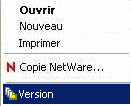
La création de la liste de toutes les versions de fichier pour un fichier sélectionné peut prendre de quelques secondes à quelques minutes. Le temps nécessaire pour récupérer la liste de fichiers est proportionnel au nombre de versions de fichier contenues dans la base de données d'archivage. Comptez plus de temps si vous sélectionnez un répertoire qui contient de nombreux fichiers.
Figure 2
Exemple de versions de fichier dans l'utilitaire de contrôle des versions de fichier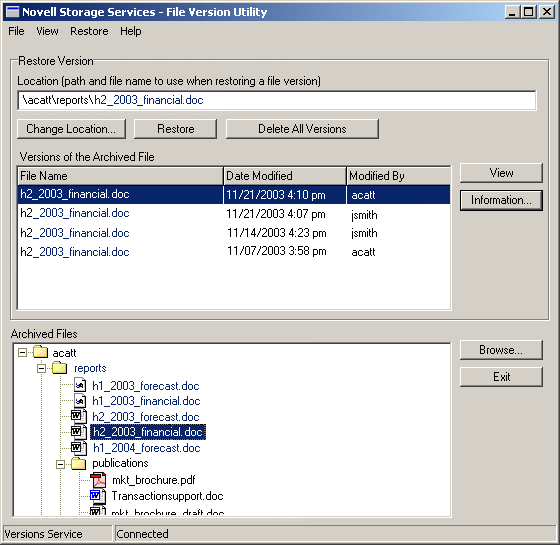
Recherchez et sélectionnez dans la liste Archived Files (Fichiers archivés) le fichier archivé dont vous voulez afficher les versions.
Le champ des fichiers archivés liste les fichiers et les répertoires existant dans la base de données d'archivage. Seuls les fichiers et les répertoires sur lesquels vous disposez de droits figurent dans la liste. Les répertoires peuvent contenir d'autres répertoires, fichiers ou entrées inconnues.
Directory (Répertoire) : une icône de dossier désigne l'entrée comme étant un répertoire unique dans le répertoire sélectionné.
File (Fichier) : une icône d'application désigne l'entrée comme étant un fichier unique dans le répertoire sélectionné.
Unknown (Inconnu) : une icône de type de fichier inconnu indique que l'entrée est un répertoire ou un fichier qui possède plusieurs jeux de versions de même nom. En général, il existe plusieurs jeux de versions lorsqu'un fichier ou un répertoire source a été renommé ou supprimé. Cliquez sur l'entrée pour récupérer les informations d'identification.
Double-cliquez sur un dossier pour développer une arborescence des répertoires et fichiers archivés. Utilisez la barre de défilement pour visualiser l'intégralité de la liste. Vous pouvez aussi vous déplacer dans l'arborescence au moyen des touches fléchées du clavier. Pour développer un répertoire, sélectionnez-le, puis cliquez sur la flèche vers le bas ou vers la droite. Pour passer d'une liste de fichiers à son répertoire parent, cliquez sur la flèche vers le haut ou vers la gauche.
Pour parcourir d'autres répertoires à partir de l'utilitaire de contrôle des versions de fichier, cliquez sur Browse (Parcourir). Vous pouvez aussi utiliser votre navigateur de fichiers lorsque l'utilitaire de contrôle des versions de fichier est ouvert. Chaque fois que vous cliquez sur un répertoire ou un fichier dans le navigateur de fichiers, s'il existe des versions de fichier disponibles, le répertoire ou le fichier apparaît dans le champ de l'arborescence des fichiers archivés.
Dans le champ des versions du fichier archivé, faites défiler la vue pour trouver la version de fichier qui vous intéresse.
L'affichage des versions va de la plus récente à la plus ancienne. Utilisez les informations ci-après pour identifier la version de fichier à restaurer :
File Name (Nom de fichier) : nom du fichier au moment du contrôle de version.
Date Modified (Date de modification) : tampon horaire de l'enregistrement de la version du fichier.
Modified By (Auteur de la modification) : nom d'utilisateur de l'auteur de la dernière modification du fichier source avant le contrôle de version.
View (Afficher) : télécharge le fichier vers un répertoire temporaire local et l'ouvre pour l'afficher. Votre poste de travail doit disposer de l'application appropriée pour ouvrir le fichier.
Information (Informations) : affiche des métadonnées relatives à la version du fichier. Pour plus d'informations, reportez-vous à Affichage d'informations relatives à une version de fichier.